Je skutečně důležité mít produktový feed vyladěný do detailu. Abyste mezi konkurencí zazářili i v prostředí Google Merchant Center, přečtěte si o Google feed specifikaci, pravidlech produktových dat šitých Google na míru a řiďte se užitečnými áčkovými tipy.
Obsah
Škála metod nahrávání produktových dat do Google Merchant Center
Oproti většině inzertních systémů, které zpracovávají produktová data za účelem propagace, je Google Merchant Center specifický tím, že máte k dispozici až 4 primární a 4 sekundární způsoby pro nahrání produktových dat. Můžete také využít možnost vytváření produktů v interaktivním rozhraní.
Metody nahrávání produktových dat jsou buď rychlé a velmi efektivní, ale také složité, nebo pomalé a jednodušší. Záleží na vás, jaký způsob zvolíte. Využijte tedy:
-
-
- Content API – nejrychlejší a nejefektivnější způsob vytváření nových produktů a aktualizace,
- XML feed,
- tabulky Google,
- manuální nahrání souboru [.xml, .txt], hostování na soukromém SFTP/FTP nebo Google Cloud Storage,
- manuální vkládání produktů – nejpomalejší a nejméně efektivní způsob.
-
Povinné elementy jako základní stavební kámen
V předchozím článku jsme si ujasnili, jak by měl po formální stránce vypadat produktový feed. Jak ale Google poskytnout co nejvíce informací, aby se vaše produkty zobrazovaly na relevantní klíčová slova v produktových inzerátech? Vše závisí na povinných a některých doporučených elementech.
Povinné elementy uvádějte u každého produktu, jsou to základní informace, bez kterých produkt nebude povolen a inzerován. Proto v Google Merchant Center vždy pracujte s ID, TITLE, LINK, IMAGE_LINK, AVAILABILITY, PRICE, CONDITION, SHIPPING. Pro zlepšení samotného výkonu produktů ale uvádějte také DESCRIPTION, BRAND, GTIN, MPN a další elementy, které Googlu můžete poskytnout.
ID
Jedná se o jedinečný identifikátor každého produktu, ke kterému se vážou všechna data nasbíraná v Google nákupech nebo neplacených záznamech.
TIP: V případě potřeby je možné ID v Google Merchant Center změnit pomocí pravidla: Produkty > Zdroje > Nastavení > Pravidlo ID. Rozhodně to ale nedělejte u již aktivních produktů, přijdete totiž o všechna jejich data.
TITLE
Název produktu je základní prvek, podle kterého se spouští Google Nákupy nebo Neplacené záznamy. Výstižně popisuje produkt nebo jeho vlastnosti. Doplňujte také název výrobce.
Název se odvíjí od toho, zda se jedná o produkt nebo o jeho variantu. U variant doplňte do názvu i jejich specifikaci, například velikost, barvu nebo materiál.
Samozřejmostí pro dosažení co nejlepších výsledků je testování a optimalizace názvů produktů. Při jejich úpravě v e-shopu si pomozte aplikacemi třetích stran, nabízí se například Mergado, Xemel, tabulky Google nebo vlastní pravidla v Google Merchant Center.
TIP: Při vytváření názvu produktů specifického sortimentu, jako jsou automobilové díly, uvádějte i číslo dílu, například:
Brzdový kotouč BREMBO 09.5674.76, kde „brzdový kotouč“ je obecný název, „BREMBO“ výrobce a „09.5674.76“ číslo dílu.

Název s uvedeným výrobcem a číslem dílu.
DESCRIPTION
I přes jeho zařazení v povinných elementech, je třeba jej chápat jako povinně volitelný. Produkt se bude inzerovat, i když neobsahuje popisek, ale oproti konkurenci bude výrazně znevýhodněn.
Proto je důležité každý produkt výstižně popsat, zmínit jeho výhody, složení a další informace a nepřekročit maximální počet znaků [5 000]. Pokud jej přesáhnete, GMC nebude schopno produkt správně přečíst a v XML feedu ho vůbec nebude brát v potaz.
TIP: V případě potřeby rychlého doplnění popisků můžete vytvořit „umělý“ popisek, vygenerovaný z informací, které již máte k dispozici například díky Mergado:
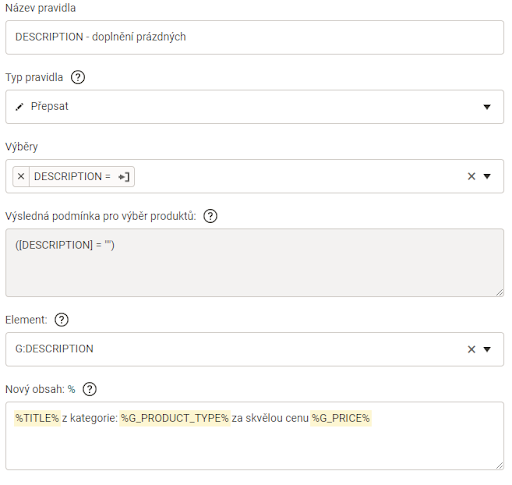
Rychlý popisek vytvoříte prostřednictvím vygenerovaných informací.
LINK
Odkaz na vstupní stránku, která vede na konkrétní produkt, je označen jako LINK. Hodnota musí být jedinečná i v rámci variant produktů. URL nesmí obsahovat nepovolené znaky [čárka, závorka, mezera nebo diakritika]. Častým problémem je také odkazování na produkty bez správného certifikátu.
TIP: Pokud hostujete mobilní web například na subdoméně, směřujte potenciálního zákazníka právě tam. K tomu vám poslouží element MOBILE_LINK.
IMAGE_LINK
Obrázek u produktů zaujme zákazníka jako první. Proto si při výběru fotografií a obrázků dejte maximálně záležet. Minimální velikost obrázku mimo kategorii oblečení je 100 × 100px, v kategorii oblečení je to 250 × 250px.
Obrázky nesmí obsahovat vodoznak, jakýkoli text nebo objekt uměle přidaný, prostě nic kromě samotného produktu. Pokud máte více produktů zamítnutých z důvodu propagačního překryvu, vyzkoušejte automatické vylepšení obrázků: Nastavení > Automatické vylepšení > Vylepšení obrázků. Google je upraví odstraněním vrstev.
TIP: Máte k produktu více obrázků? Nenechte si je pro sebe a doplňte je do speciálního elementu ADDITIONAL_IMAGE_LINK. Obrázky se po najetí kurzoru budou měnit. Potenciální zákazník se tak ještě před kliknutím ujistí, že pro sebe našel ten správný produkt.
AVAILABILITY
Dostupnost je jednou z nejdůležitějších informaci u produktů. V Google Nákupech lze vždy inzerovat pouze produkty, které jsou dostupné skladem, nebo je možná jejich předobjednávka.
TIP: Nedělejte stejnou chybu jako developeři, kteří často skrývají neskladové produkty. V případě dlouhodobé nedostupnosti se totiž může se stát, že přijdete o veškerou historii produktu.
PRICE
Cenu produktu vždy uvádějte včetně měny a DPH [ta není povinná pouze v produktových inzerátech v USA a Kanadě]. Pokud v ceně není zahrnuta měna, je zadejte ji manuálně v nastavení nahrávání produktových dat: Zdroje > Nastavení > Výchozí měna.
Dostupnost a cena jsou dva elementy, které Google kontroluje i na webových stránkách při čtení strukturovaných dat. Pokud se hodnoty na webové stránce a v produktovém feedu neshodují, může se stát, že produkt bude zamítnut.
Pro jednoduchou úpravu ceny a dostupnosti využijte automatickou aktualizaci položek: Nastavení > Automatické vylepšení > Aktualizace položek. U e-shopů, kde se mění cena z hodiny na hodinu, se pro častější aktualizaci produktových dat hodí například API.
TIP: Pokud máte slevové akce, upozorněte na ně potenciální zákazníky tak, aby je nepřehlédli. Efektu zobrazení slevy dosáhnete, pokud budete cenu v akci odesílat pomocí sale_price. Sleva se bude zobrazovat v produktových inzerátech, ale i v dynamickém remarketingu.
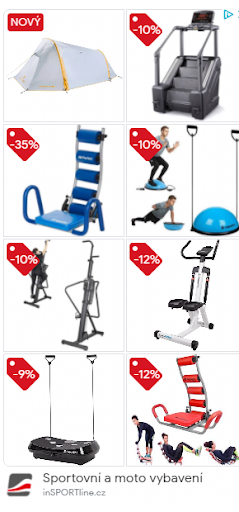
Pokud je produkt v akci, použijte efekt zobrazení slevy.
CONDITION
Nutností je také uvádět stav zboží:
-
-
- nové – nový produkt v původním, neotevřeném balení,
- repasované – zboží odborně opravené do funkčního stavu, dodávané se zárukou; balení může, ale nemusí být původní,
- použité – již používané zboží, jehož původní balení je otevřené, nebo chybí.
-
BRAND
Značka produktu, která je mezi spotřebiteli známá. Název své firmy jako značku produktu uvádějte pouze v případě, že produkt vyrábíte.
GTIN – Global Trade Item Number
Jde o globální číslo obchodní značky, hodnota elementu se liší podle toho, kde byl produkt vyroben:
-
-
- severní Amerika – UPC,
- Evropa – EAN,
- Japonsko – JAN.
-
U knih se uvádí ISBN, u kterého je potřeba vynechat mezery a pomlčky.
TIP: Pokud nemáte správné globální číslo od výrobce, raději hodnotu tohoto elementu nechte prázdnou, předejdete tak možnému zamítnutí produktu.
MPN – Manufacturer Part Number
Jedná se o konkrétní kód přiřazený výrobcem.
BRAND, GTIN a MPN dohromady tvoří jedinečný identifikátor všech produktů. Vyplnění alespoň dvou těchto elementů už není nutné, jak tomu v minulosti bylo. Pokud jej ale uvedete, produkty se zobrazí mnohem lépe.
SHIPPING
Náklady na dopravu jsou povinnou informací pro schválení produktů v Google Merchant Center.
Uveďte proto následující atributy:
-
-
- zemi [country],
- způsob dopravy [service],
- cenu [price].
-
Náklady na dopravu musí být uvedeny u vašeho produktu a místa, kam se produkt dodává. Jako možnost dopravy nesmí být například osobní odběr nebo doručení na poštu. Náklady na dopravu můžete uvést v produktovém feedu, jednoduše je ale nastavíte i v Google Merchant Center na úrovni účtu.
GOOGLE_PRODUCT_CATEGORY
Element kategorie Google musí být přesně specifikovaný podle stromu kategorií definované Googlem. Google tím dostane o daném produktu jasnou představu.
TIP: Nenechávejte tento element prázdný, protože pak jej Google doplní sám podle vlastního uvážení, což nemusí být vždy zcela přesné.
Povinné elementy u oblečení
AGE_GROUP
U každého produktu specifikujte, pro koho je produkt určen. Google rozlišuje podle věku 5 skupin:
-
-
- novorozenci [newborn] – do 3 měsíců,
- nemluvňata [infant] – mezi 3 až 12 měsíci věku,
- batolata [toddler] – mezi 1 až 5 lety,
- děti [kids] – mezi 5 až 13 lety,
- dospělí [adult] – dospívající a dospělí lidé.
-
COLOR
Do hodnoty elementu barva vždy uveďte pouze jednu barvu. Pokud se jedná o vícebarevné oblečení, barvu nevyplňujte.
GENDER
Element GENDER určuje, pro jaké pohlaví je daný produkt vhodný. U některých módních doplňků tento element není povinný. I zde jsou jasně specifikovány hodnoty elementů:
-
-
- pánské [male],
- dámské [female],
- unisex [unisex].
-
Pro snadnou orientaci v elementech
Povinné a doporučené elementy pro Google Merchant Center nejsou velká věda. Mějte na vědomí, že se nevyplatí troškařit, a zákazníkům poskytněte o zboží co nejvíce informací pomocí všech dostupných elementů v Google feedu.
S rozlišením povinných a nepovinných elementů vám pomůže podpora Google. Samozřejmě se ale můžete obrátit na nás, rádi se o váš produktový feed kompletně postaráme.
Máme pro vás i pár tipů, jak na tagování v rámci Heureky – čemu se vyhnout a co naopak využít? Zde se dočtete například, jak je to s prodlouženou zárukou v rámci tagování, nebo kde připsat na Heurece dárkové balení, pokud jej nabízíte.
Máme pro Vás tipy i k feedům pro Glami, Favi a Biano. Nevíte jak správně uvést velikost do produktového feedu? Jaké parametry by měly mít obrázky pro dané feedy? Všechny podstatné rady naši specialisté napsali do článku s rady pro kvalitní produktový obsah.
Co je to produktový feed? [1]
Produktový feed je soubor, který obsahuje informace o produktech, které se propisují do online obchodu. V souboru jsou všechny podstatné informace o produktu: název, cena, popis, dostupnost, obrázky a další podstatné atributy. S produktovým feed se často pracuje v rámci reklamních kampaní a při e-commerce aktivitách.
Co je to Google Merchant Center? [2]
Google Merchant Center slouží k jednodušší správě produktových Google feedů. Po nahrání produktového feedu obchodníkem se využívá pro tvorbu kampaní pomocí Google Ads. Feed poté lze využít na dynamický remarketing.
Jak funguje feed? [3]
Produktový feed předává všechny podstatné informace k produktům pro reklamní platformy. Produktový feed se nahraje například do Google Merchant Center a poté se může používat pro tvorbu produktových reklam, dynamických reklam a při tvorbě dalších online kampaní.
Co je feed? [4]
Feed je soubor dat a informací o produktech v online obchodě. Data k jednotlivým produktům se pravidelně aktualizují a díky tomu se do online kampaní propisuji aktualizované údaje k produktům. Je potřeba myslet vždy na Google feed specifikace a specifikace pro feed pro další online platformy.
Štítky: digitální marketing google merchant center online marketing PPC produktový feed zbožové srovnávače


















